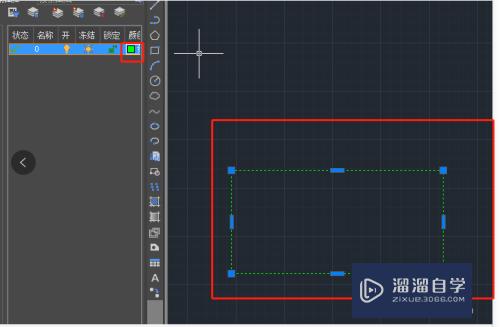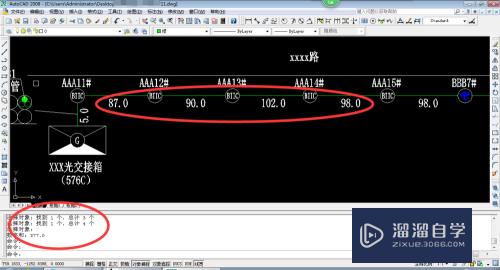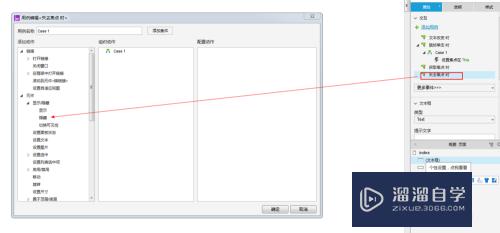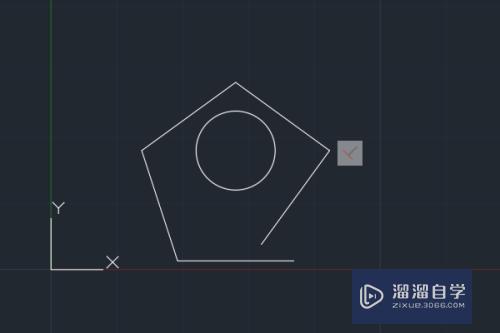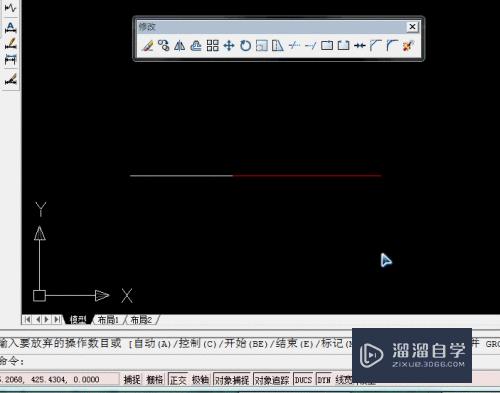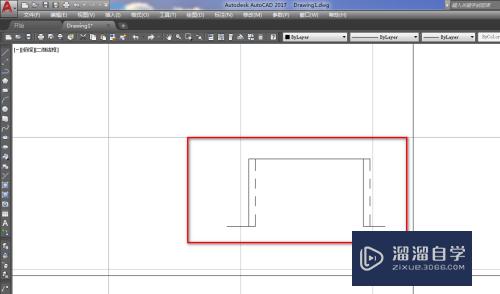CAD如何简单快速的查看和操作图纸(cad如何简单快速的查看和操作图纸尺寸)优质
CAD图纸素材库是每位CAD设计师都想要拥有的。当然这是需要常时间的进行收藏。平时在拿出来进行查看。以此来进行临摹或者学习绘图技巧。CAD图纸难查看我们都知道。那么今天来告诉大家CAD如何简单快速的查看和操作图纸的。
如果大家想要学习更多的“CAD”相关内容。点击这里可学习CAD免费课程>>
工具/软件
硬件型号:惠普(HP)暗影精灵8
系统版本:Windows7
所需软件:CAD编辑器
方法/步骤
第1步
双击我们桌面上方中的CAD看图图标进行运行。随着我们会进入到CAD看图的操作界面中。CAD看图的操作界面都非常的简单。
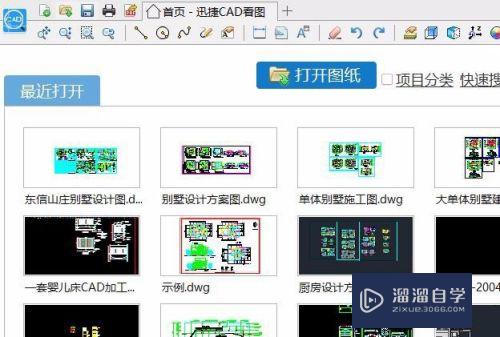
第2步
打开需要查看的CAD图纸有两种方法:点击界面上方中的文件图标。弹窗内打开你所需要的图纸。或者是直接点击界面中的打开图纸命令。
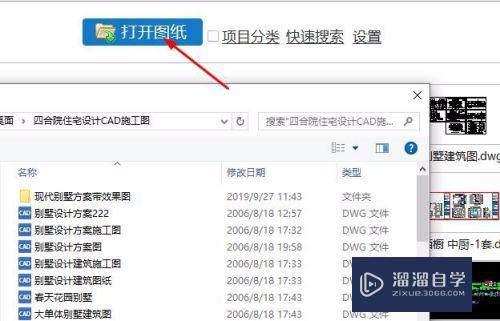
第3步
图纸在进行打开过后我们则是根据需求进行调整大小。在界面上有着图纸缩放。标注。直线。测量以及背景颜色等命令。
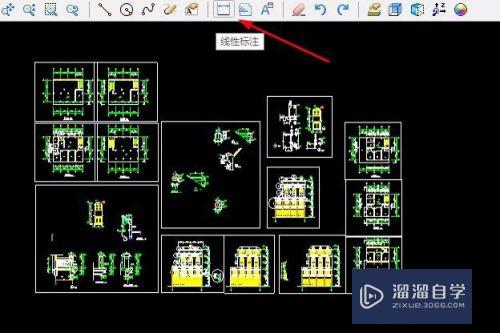
第4步
想要对CAD图纸进行打印也是非常简单。可以直接进行点击界面上的打印与预览图标。在界面所进行弹出的窗口内进行点选CAD图纸打印的设置。
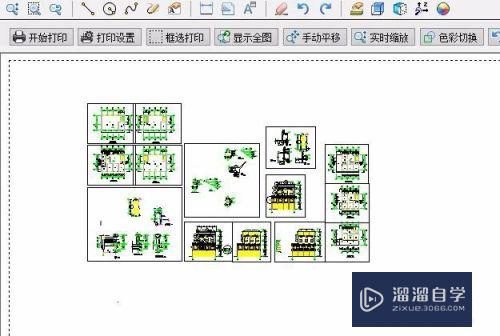
第5步
CAD图纸在进行查看或者编辑过后。我们则是需要对其进行保存。点击界面上保存图标即可。
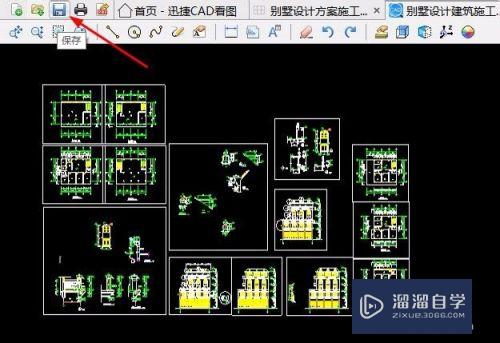
以上关于“CAD如何简单快速的查看和操作图纸(cad如何简单快速的查看和操作图纸尺寸)”的内容小渲今天就介绍到这里。希望这篇文章能够帮助到小伙伴们解决问题。如果觉得教程不详细的话。可以在本站搜索相关的教程学习哦!
更多精选教程文章推荐
以上是由资深渲染大师 小渲 整理编辑的,如果觉得对你有帮助,可以收藏或分享给身边的人
本文标题:CAD如何简单快速的查看和操作图纸(cad如何简单快速的查看和操作图纸尺寸)
本文地址:http://www.hszkedu.com/70517.html ,转载请注明来源:云渲染教程网
友情提示:本站内容均为网友发布,并不代表本站立场,如果本站的信息无意侵犯了您的版权,请联系我们及时处理,分享目的仅供大家学习与参考,不代表云渲染农场的立场!
本文地址:http://www.hszkedu.com/70517.html ,转载请注明来源:云渲染教程网
友情提示:本站内容均为网友发布,并不代表本站立场,如果本站的信息无意侵犯了您的版权,请联系我们及时处理,分享目的仅供大家学习与参考,不代表云渲染农场的立场!